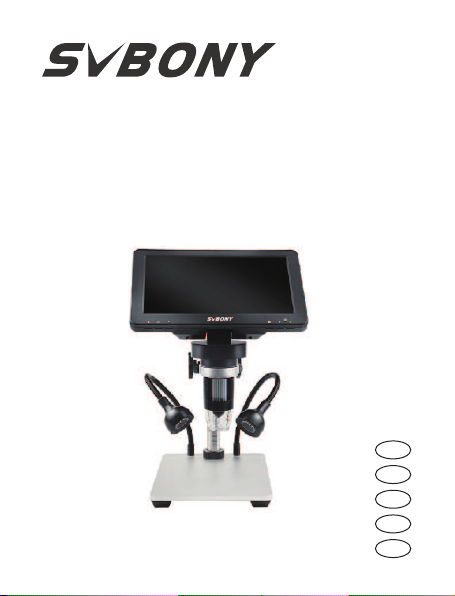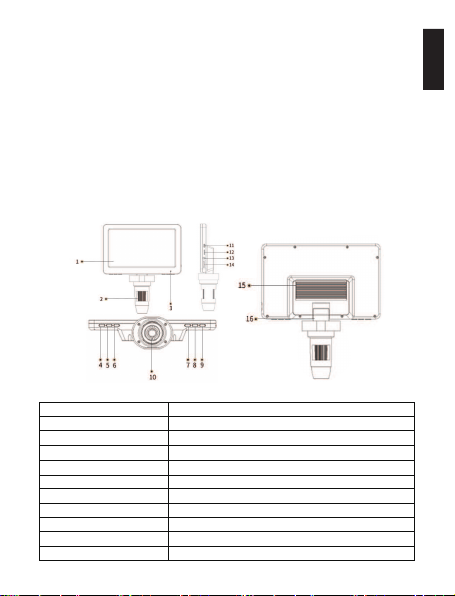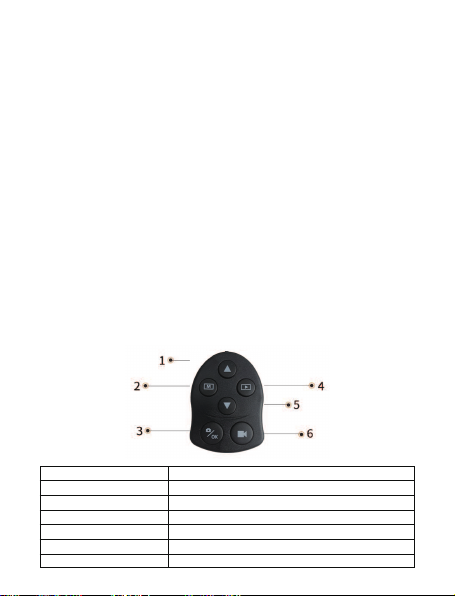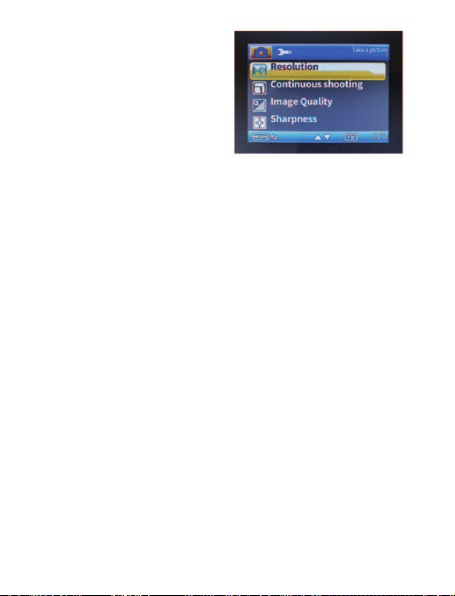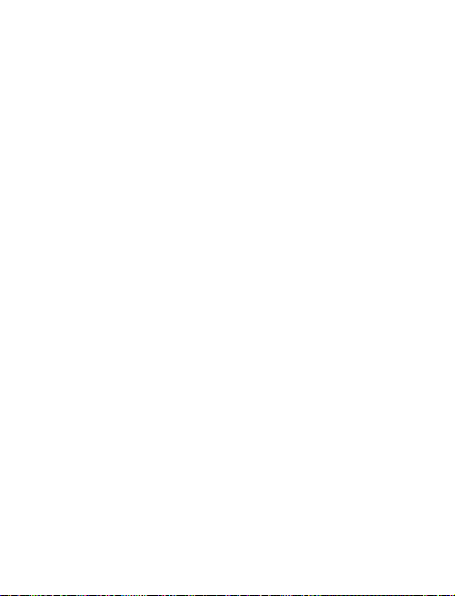7
Default setting: Restore factory settings.
Version: View the version of the current software.
●USB function
When the device is connected to the computer via a USB cable, the
device's mode has pc memory mode / camera mode / charging mode
for users to choose.
●USB function mode
Connect the computer and the computer with a data cable and start
the computer manually (or connect it in the power-on state). A pop-up
window pops up on the screen. Press the up/down selection key to
select one of the modes and press 0k to confirm:
①Memory mode: Enter the device memory on the PC side, you can
view and process the photos and video files inside.This moment, only
the power button and the fill light brightness adjustment are available.
②Camera mode: This moment, only the on / off key and fill light
brightness adjustment are available Open the software Amcap on the
PC to display the image. If the image cannot be displayed, select the
device name in the second Device and select the USB video device,
Then select the third option and check Preview to display the image.
③Charging mode: The device enters the charging state, and the
device can be operated normally when needed.
◆Safety Precautions
•Do not place the device in direct sunlight, such as a window sill.
•Please avoid the equipment and its accessories from rain or
moisture, otherwise it may cause fire or electric shock.
•Do not place the device near heat or fire sources, such as electric
stoves, microwave ovens, ovens, stoves, and other places where high
heat may be generated.
•Do not allow children or pets to bite the device or its accessories, as
it may cause equipment failure ora short circuit of the battery to cause
danger.
•Do not modify the battery, insert foreign objects, or immerse it in
water or other liquids to avoid overheating, fire, or explosion.
The final interpretation right belongs to the company.
Enter the following address in the browser to download:
https://www.svbony.com/Support/SoftWare-Driver/